你是否曾在需要:生成随机数时感到无助?其实,Excel生成随机数,并没有想象中那么复杂,只需掌握两个【随机数函数】,你也能成为数据达人!

Excel如何生成随机数
随机小数:Rand函数
【Rand函数】是Excel中:生成随机小数的常用函数,能返回一个大于等于0,且小于1的随机小数!
用鼠标选中:B列单元格,并输入Rand函数:=RAND();按【Ctrl Enter】键确认,就能自动生成一列随机小数!
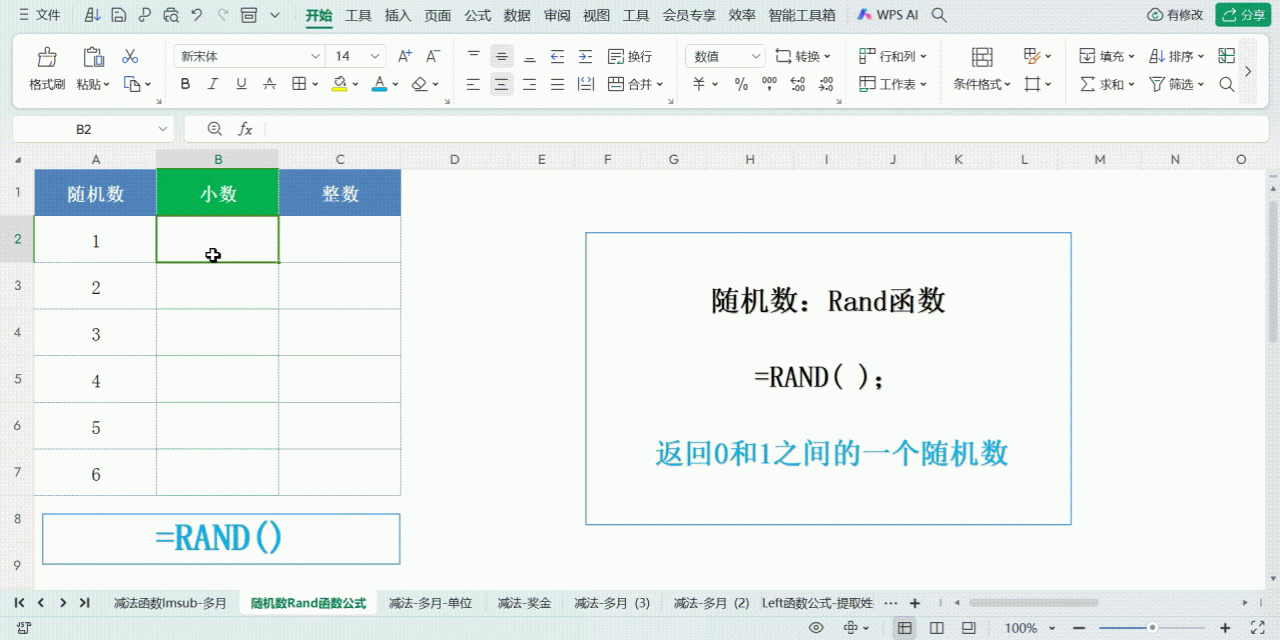
Excel如何生成随机数
【Rand函数】用法非常简单,不需要输入任何参数,就可以快速生成:0到1之间的随机小数!
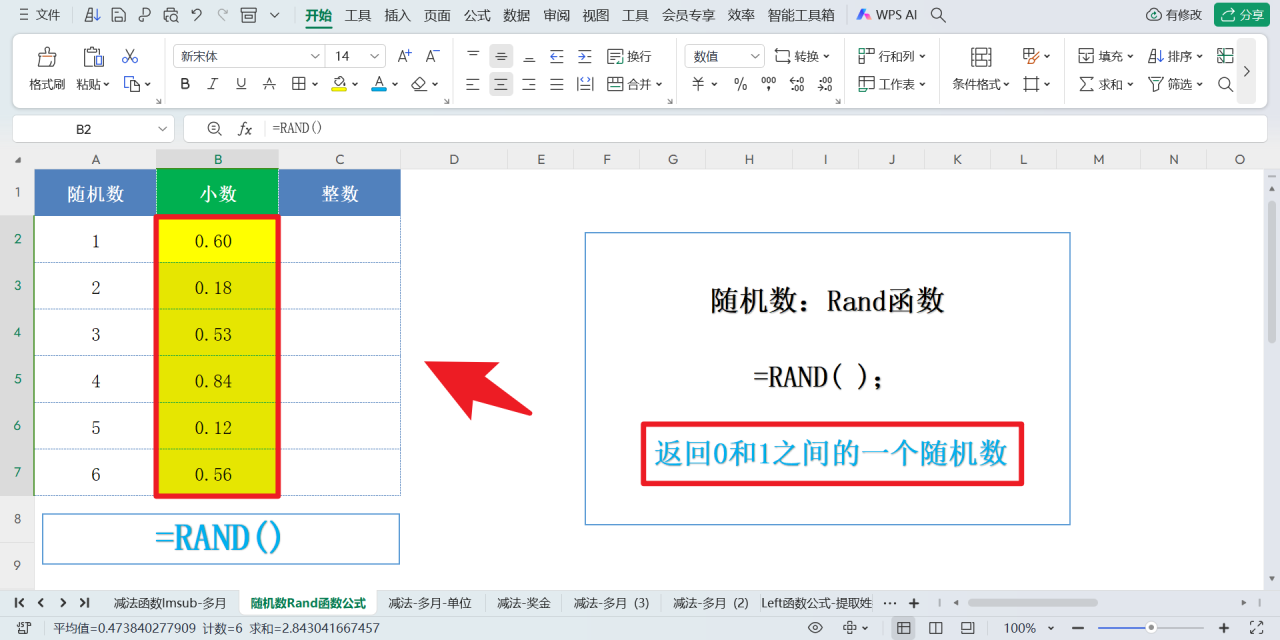
Excel如何生成随机数
随机整数:RandBetween函数
但是在实际工作中,我们经常要生成:指定范围的随机整数!别担心,使用【RandBetween函数】,同样可以轻松搞定!
首先,在C列单元格,输入RandBetween函数:=RandBetween();
然后,输入数字1和10,并按Ctrl 回车键,结束确认;
就能轻松生成一列:数字1到10之间的随机整数!
RandBetween函数:=RANDBETWEEN(1,10);

Excel如何生成随机数
【RandBetween函数】的使用方法:
第1个参数:代表随机数范围的下限,也就是数字1;
第2个参数:代表随机数范围的上限,也就是数字10;
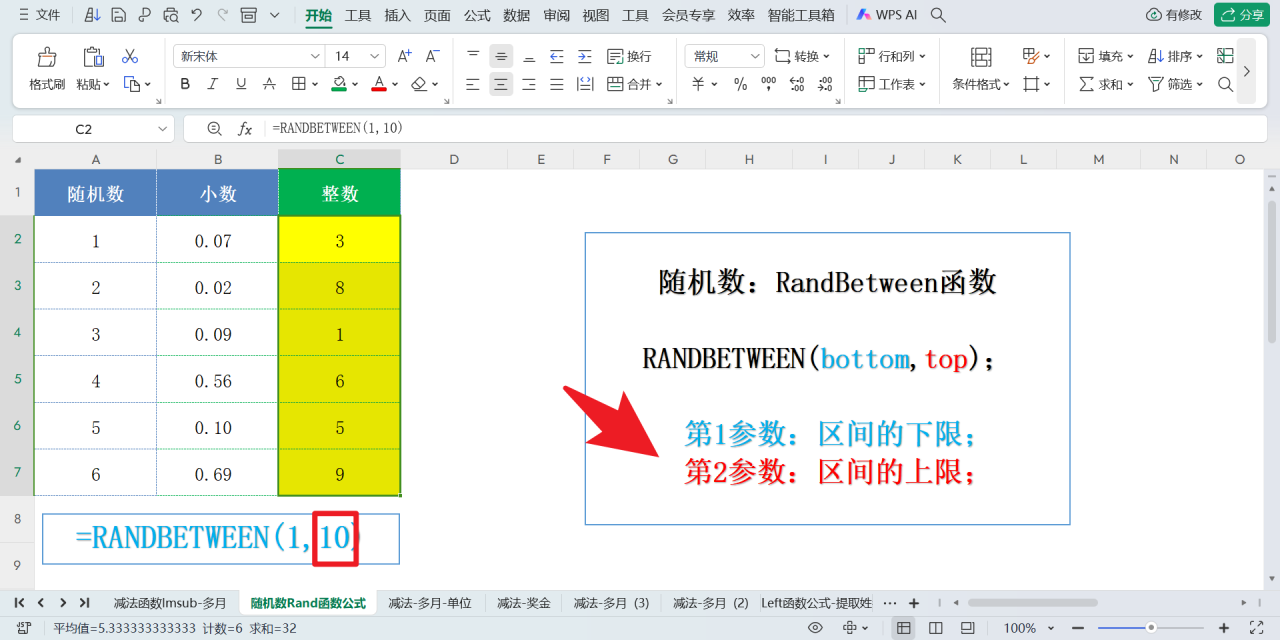
Excel如何生成随机数
综上所述:
学习了以上两个随机数函数,相信你已经具备了:生成各种随机数的能力!无论是在工作还是生活中,这两个函数都能帮助你:轻松应对各种场合。从现在开始,告别数据困扰,成为数据达人吧!





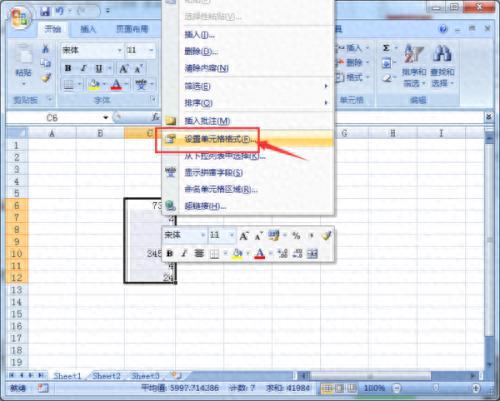


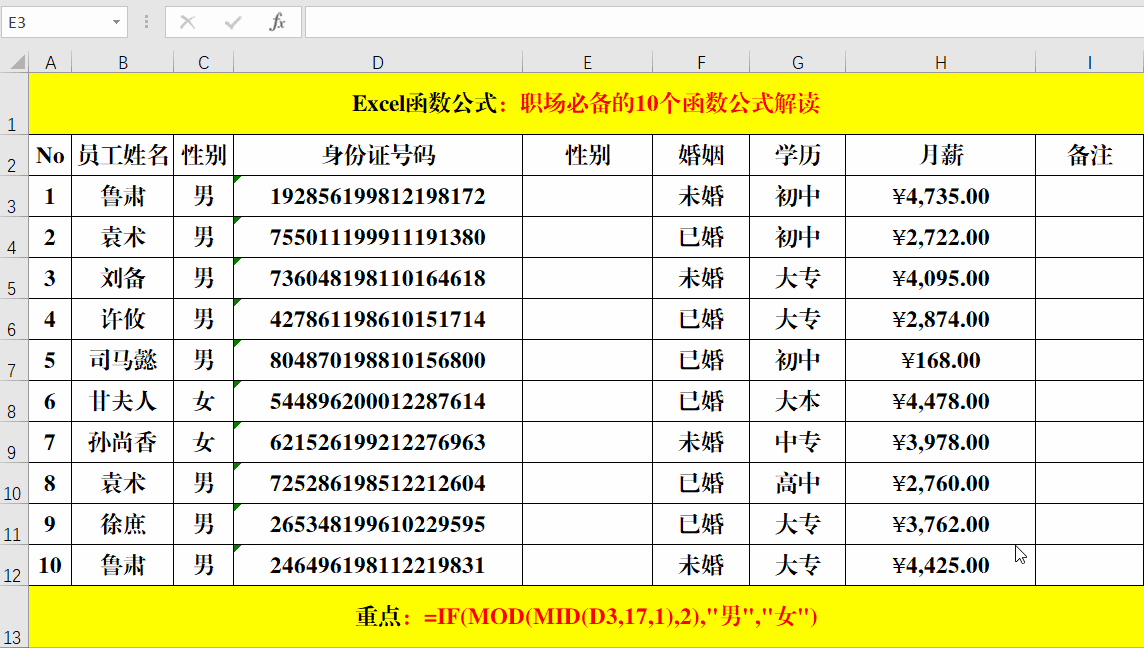
评论 (0)